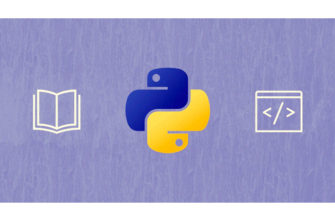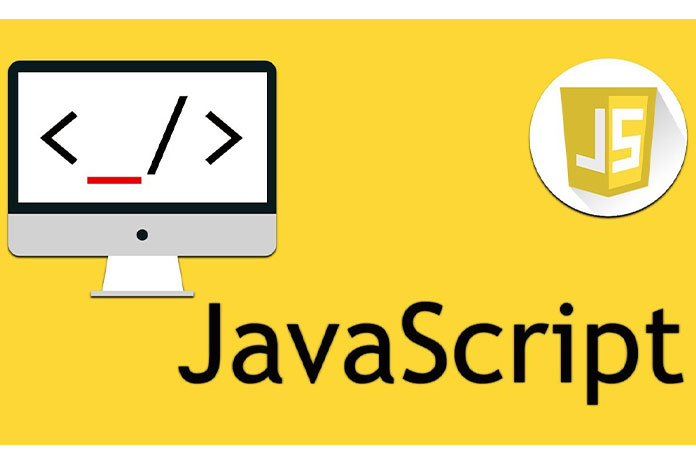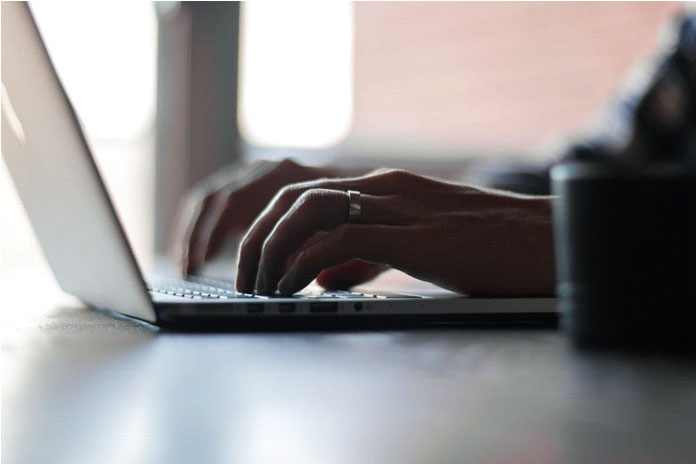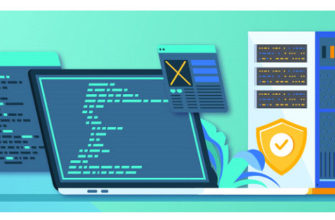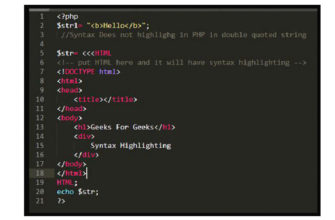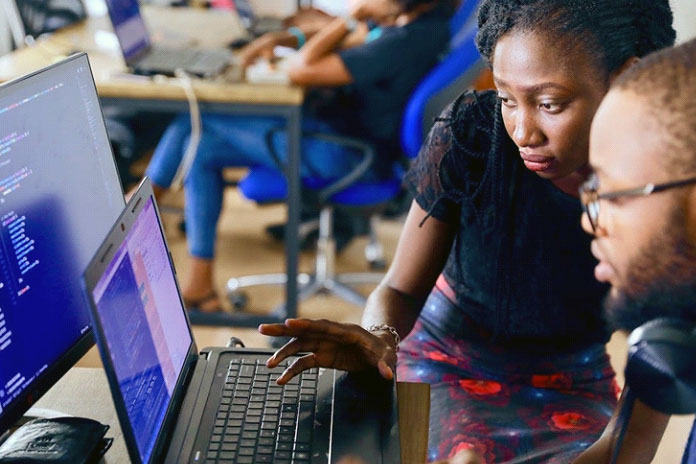Vue.js Composition API Teleport — это встроенный компонент Vue.js. С помощью Телепорта мы можем переносить элемент в другой элемент. Это означает, что хотя компонент не существует в DOM, он загружается из другого места и размещается для загрузки по какому-то условию.
Элемент телепорта полезен для всплывающих окон или модальных окон в приложениях, когда вы хотите привлечь внимание пользователя. Телепорт должен знать, где элемент может отображаться. Вот следующие атрибуты, используемые элементом Teleport.
- to: Здесь нам нужно указать элемент, на котором будет отображаться телепортируемый элемент. Это означает, что элемент, на который мы хотим отобразить, должен быть доступен в момент отображения телепортируемого элемента.
При необходимости мы можем передавать значения и функции телепортируемому элементу.
Синтаксис: сначала мы определяем тело, в котором мы хотим отобразить элемент, а затем телепортируем элемент сюда следующим образом:
<Teleport to="body">
<!-- Teleport element -->
</Teleport> Пример: В следующем примере у нас есть две модели: одна простая модальная, которая кажется простой, а другая модальная, расположенная в другом файле, имеет анимацию, которая телепортируется к текущему тексту HTML-кода.
Шаг 1. Создайте новый проект Vue.js с помощью диспетчера пакетов npm node.js.
npm init vue@latest
Введите имя проекта и предустановите проект следующим образом:

Структура проекта: После успешной установки будет сформирована следующая структура проекта.

Шаг 2: В App.vue создайте код настройки скрипта, в котором мы установим для внешнего вида исходного модального окна значение false. У нас будет две модели, а значит, по ней две переменные.
Приложение: vue
<script setup>import { ref } from"vue";const animatedModalVisible = ref(false);const simpleModalVisible = ref(false);</script>
Шаг 3: В разделе шаблонов создайте простое модальное окно с помощью Teleport. Также добавьте кнопки для закрытия и открытия модального окна.
vue
<template><center><h1 style="text-align: center; color: green">GeeksforGeeks</h1><strong>Vue.js Composition API Teleport</strong><br /><br /></center><center><button @click="simpleModalVisible = true">Show Simple Modal</button><Teleport to="body"><div v-if="simpleModalVisible"class="modal-wrapper"><div class="modal"><h4>Welcome to GeeksforGeeks</h4><p>This is a Simple Modal</p><button @click="simpleModalVisible = false">Close</button></div></div></Teleport><!-- SpaceforAnimated Modal --></center></template><style>.modal-wrapper {position: absolute;top: 0;left: 0;width: 100%;height: 100%;background-color: rgba(172, 172, 172, 0.836);}.modal {width: 200px;padding: 20px;background-color:#fff;margin: auto;margin-top: 4rem;border-radius: 4px;text-align: center;}</style>
Шаг 4 : Мы добавили место для анимированного модального окна. Мы создадим анимированное модальное окно в другом файле с именем Modal.vue. Поэтому создайте новый файл src/Modal.vue и используйте переход для анимации модального окна.
vue
<script setup>const props = defineProps({visible: Boolean,});</script><template><Transition name="myModal"><div v-if="visible"class="modal-background"><div class="modal-wrapper"><div class="modal-container"><h4 class="modal-header">GeeksForGeeks</h4><p class="modal-body">A computer science portalforgeeks.</p><button @click="$emit('close')">Close</button></div></div></div></Transition></template><style>.modal-background {position: fixed;z-index: 9998;top: 0;left: 0;width: 100%;height: 100%;background-color: rgba(133, 133, 133, 0.5);display: table;transition: opacity 0.3s ease;}.modal-wrapper {display: table-cell;vertical-align: middle;}.modal-container {width: 300px;margin: 4rem auto;padding: 20px 30px;background-color:#fff;border-radius: 2px;box-shadow: 0 2px 8px rgba(0, 0, 0, 0.33);transition: all 0.3s ease;}.modal-header {margin-top: 0;color:#42b983;}.modal-body {margin: 20px 0;}.myModal-enter-from,.myModal-leave-to {opacity: 0;}.myModal-enter-from .modal-container,.myModal-leave-to .modal-container {-webkit-transform: scale(1.1);transform: scale(1.1);}</style>
Шаг 5: Импортируйте Modal.vue в App.vue, а затем поместите элемент Teleport, как мы сделали для простого модального окна.
vue
<script setup>import Modal from"./Modal.vue";import { ref } from"vue";const animatedModalVisible = ref(false);const simpleModalVisible = ref(false);</script><template><center><h1 style="text-align: center; color: green">GeeksforGeeks</h1><strong>Vue.js Composition API Teleport</strong><br /><br /></center><center><button @click="simpleModalVisible = true">Show Simple Modal</button><Teleport to="body"><div v-if="simpleModalVisible"class="modal-wrapper"><div class="modal"><h4>Welcome to GeeksforGeeks</h4><p>This is a Simple Modal</p><button @click="simpleModalVisible = false">Close</button></div></div></Teleport><br /><br /><button @click="animatedModalVisible = true">Show Animated Modal</button><Teleport to="body"><Modal :visible="animatedModalVisible"@close="animatedModalVisible = false"/></Teleport></center></template><style>.modal-wrapper {position: absolute;top: 0;left: 0;width: 100%;height: 100%;background-color: rgba(172, 172, 172, 0.836);}.modal {width: 200px;padding: 20px;background-color:#fff;margin: auto;margin-top: 4rem;border-radius: 4px;text-align: center;}</style>
Шаг 6: Запустите проект с помощью следующей команды и посмотрите результат.
npm run dev
Он запустит проект на http://localhost:3000/ и результат будет следующим.
Выход: